


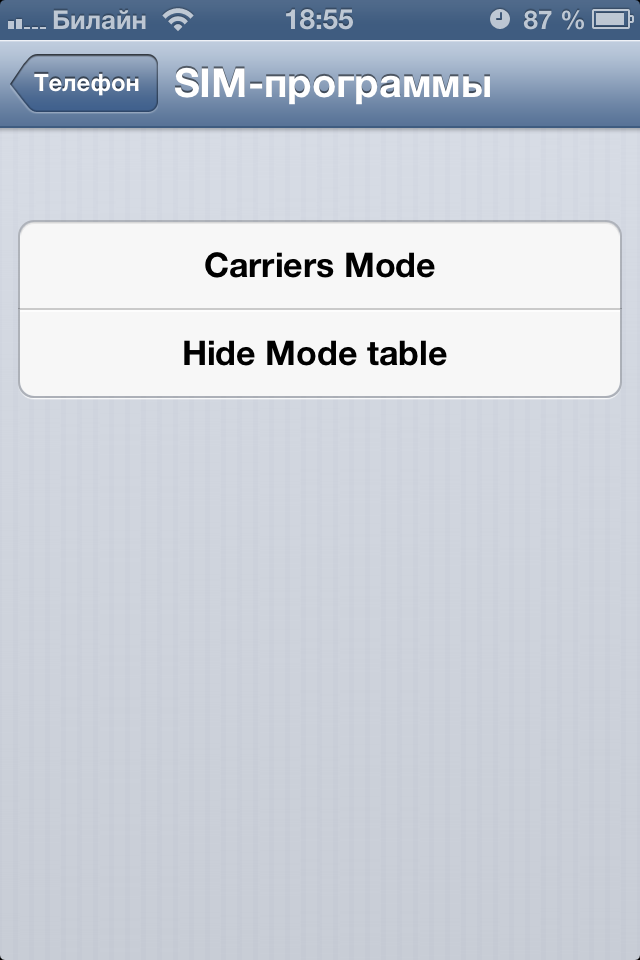
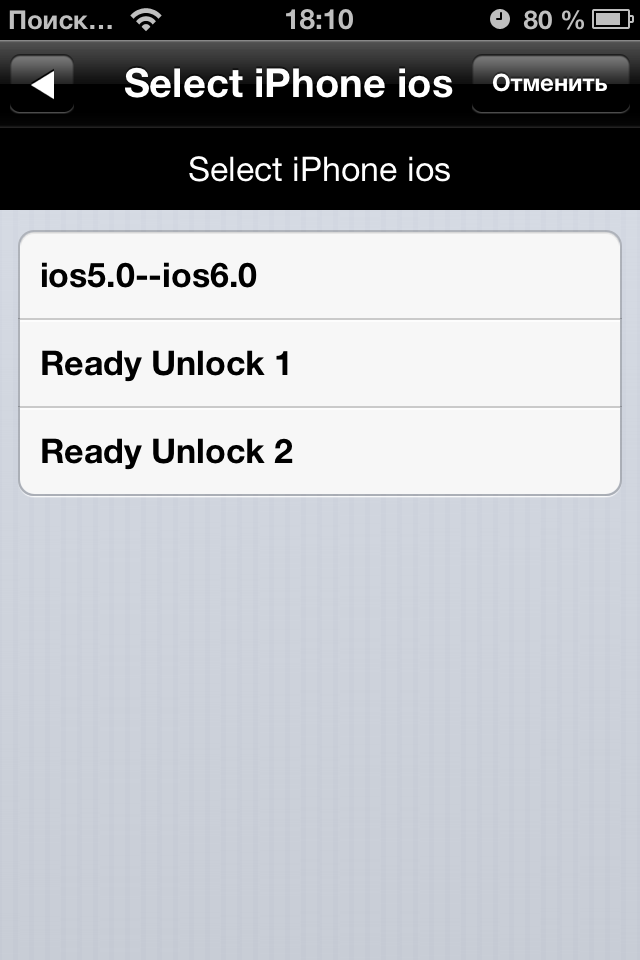
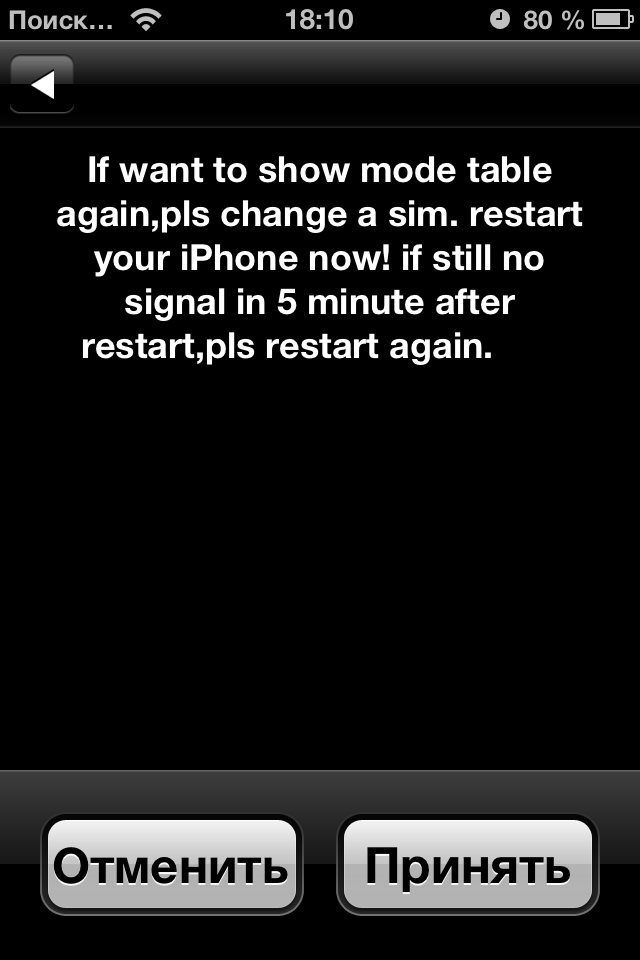





 Рейтинг: 5.0/5.0 (1827 проголосовавших)
Рейтинг: 5.0/5.0 (1827 проголосовавших)Категория: Инструкции

Что такое Turbo sim?
Turbo SIM — это специальный адаптер, который осуществляет разблокировку привязанного к определенному оператору мобильной связи телефона. Применяется, например, с целью использования iPhone, приобретенного в Европе, США или в других странах с любыми местными операторами GSM-связи СНГ.
Какие бывают Turbo sim?
На данный момент существует 3 фирмы-производителя турбосим карт, рассмотрим только актуальные модели:
1) Gevey aio - обновляемая турбосимка, на которую существует большое количество прошивок и настроек, что позволяет настроить ее под любой золоченый айфон. Прошивка карты осуществляется через специальный программатор, и программу для ПК. Gevey зарекомендовали себя как одни из самых стабильных турбосимок, так как производитель предпочитает обновлять прошивки, а не сами турбосим карты. На сегодняшний момент существует две актуальных модели этих карт:
-для 4\4s - gevey aio4
-для 5\5c\5s\6\6+ - gevey aio 5
Плюсы:
+ Обновляемая прошивка
+ Возможность "тонкой" настройка (что может понравиться новичкам, но и профессионалы смогут по экспериментировать)
+ Никаких всплывающих меню (стоит один раз настроить вашу турбосимку, под ваш телефон, и вы сможете с легкостью менять сим карты)
+ Один раз купили карту, прошивки обновляем бесплатно, так как производитель не берет дополнительной платы за софт
Минусы:
- Самые хрупкие из существующих, нужно быть крайне аккуратным вставляя сим карту с турбосимкой
- Используется не родной лоток (сим держатель) с вырезом под хвостик турбосимки (который не всегда подходит по цвету к вашему телефону, как например с 5с)
Официальный сайт производителя Gevey AIO



R-sim - имеет очень большое количество моделей карт, для разных моделей телефонов. В своем большинстве карты не могут похвастаться обновлением прошивки. Только в некоторых моделях рсим карт есть возможность обновления прошивки mini2 и air2, по своей сути обновление прошивок этих карт ничего не меняет. Обновления ставятся так же через специальный программатор и утилиту на ПК. Что бы обновить прошивку этих карт, вам тек же необходимо будет купить специальные код, с помощь которого вы сможете активировать программу по прошивке турбосим карты. В отличии от Гевей карт, рсим довольно прочные.
На данный момент актуальны следующие модели рсим карт:
-R-sim 9pro (на данный момент подходят 4\4s\5)
-mini2 (air2) - 5c\5s\6\6+ (в зависимости от прошивки)
- R-sim 10 (модель конца 2014 года)
Плюсы:
+ достаточно прочные
+ последние модели работают с родным сим лотком телефона
+ настройка сим карты происходит прямо в телефоне (хотя это и не всегда +)
Минусы:
- Фактически не обновляемая прошивка турбо сим карты (если выходит новая IOS скорей всего необходимо будет приобрести новую рсим)
- Платный софт ( программы обновления прошивки, патчи)
Официальный сайт производителя Rsim и тут Rsim
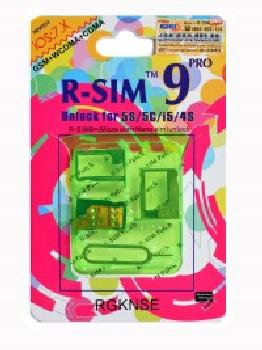



Heicard
HeiCard разблокирует iPhone как со старыми прошивками iOs 6.1-6.1.4, так и с новой iOs 7.0.3 - 7.X в том числе iOS 7.1.0-7.1.2 и iOS 8.0 - 8.0.2 - 8.1.0 - 8.X
Преимущества HEICARD HeiCard:
- HeiCard использует оригинальный «родной» лоток iPhone
- автоматическая работа турбо сим после перезагрузки и потери сети;
- микрочипы HEICARD HeiCard стабильно держат сеть;
- низкое энергопотребление;
- полноценная работа EDGE+СМС+ММС;
- без набора 112 и включения/выключения «Авиарежима»;
- Plug-and-Play - нет необходимости ставить jailbreak для разблокировки iPhone GSM стандартов.
Что и на каких прошивках работает
iphone 4. прошивка выше 5 и не сохранен модем (выше 4.10.XX) - ничего нельзя сделать (только официальный анлок). Прошивка 4.3.5 с родным модемом - Gevey aio4, Rsim 9.
iphone 4s GSM (имей не на 99), любая прошивка - можно анлокнуть полноценно Gevey aio4 v29 или R-sim 9
iphone 4s CDMA (имей на 99), прошивка до 8.1.2 - можно анлокнуть полноценно Джейл + настройки телефона+ Gevey aio4 v29 или R-sim 9 (на 8.2 без джейла будет работать все кроме USSD запросов проверено с картой R-sim 9pro)
Iphone 4s Verizon c недавнего времени все стали Neverlock, так что можете вставить сим карту и без прокладки.
iphone 5 GSM (имей не на 99), любая прошивка - можно анлокнуть полноценно Gevey aio5 v7 или Rsim 9 pro, mini2
iphone 5 CDMA (имей на 99), Любая прошивка - можно анлокнуть полноценно Джейл + настройки телефона + R-sim 9/mini2 или Gevey aio v7, без джейла будет работать все кроме USSD запросов
Iphone 5c/5s/6/6+ GSM (имей на 013хх), прошивка 7.1.2 - можно анлокнуть полноценно Gevey aio 5 v24,27,31,32 или rsim mini2 c IOS выше необходим джейл + настройка телефона
Iphone 5c/5s/6/6+ CDMA (SPRINT) все работает c Gevey AIO, и R-sim mini2 только с джейлом+ настройка телефона.
Для работы iphone 5/5С/5s/6/6+ с usim на прошивке 7.1 (и выше) необходимо через программу ifunbox поставить ir0se. С сафари не ставится. Интернет будет только 2г (EDGE).
Возможен анлок на любой прошивке (Если у вас GSM iphone, imei не на 99) и CDMA (имей начинается на 99) на любой прошивке по инструкции ниже. включая CDMA и BAD ESN с помощью GEVEY AIO, или R-sim 9 pro. Работает со всеми симками.
Метод анлока:
Достаете gevey AIO, прошиваете под нужного вам оператора ( в поле Online Settings выбираем оператора, если AT&T - ничего не трогать), на прошивку v29, delay 9, high speed mode. Далее, если у вас айфон Sprint, то есть имей на 99, делаете по инструкции ниже.
C R-sim 9 все просто, вставляете прокладку с сим картой во включенный телефон, ждете всплывающее меню, где выбираете модель телефона, и оператора на которого залочен телефон, после чего в всплывающем меню выбираете "применить" и перезагружаете телефон.
Инструкция от Ghost0ff для 6.1.3 :
Собственно из всех пунктов, я не знаю что важно, но вот что имеем:
iPhone 4S Sprint
Прошивка 6.1.3
Оператор Билайн
Gevey AIO
И что сделал.
1. Прошил GEVEY на v24, настройки US Sprint, ICCID вставил от своей симки, delay 9.
2. Прошил iPhone на 6.1.3 с нуля.
3. Активировал без iTunes
4. Выключаю Междунар. CDMA
5. iPhone ищет сеть, иду на сайт aio-sim.com/settings в разделе Stored APN Settings выбираю своего оператора и устанавливаю.
6. Подключаю к ПК, ставлю последний патч с SN от своей гевейки.
7. Через 5-10 сек айфон находит сеть, все сразу работает (3G, SMS и пр.)
Иду в Настройки -> Основные -> сотовые данные, там есть ползунок Включить 3G, если включен - работает 3G, (по спидтесту замерял), если выключен - EDGE
Иду в iMessage и FaceTime выключаю - перезагружаюсь. Иду в телефон - мой номер неизвестен, но редактировать можно. Ввожу через +7. Включаю iMessage и FaceTime. Через 5 мин все работает, правда баланс сразу на 50 руб похудел.
c iOS 7.0.x и до IOS 8.1.2 имей на 99
1. Надеемся, что джейлбрейк встанет, так как возможности отката не будет.
2. Устанавливаем Jailbreak
3. Делаем обновление Cydia (заходим в нее, ждем пока все пакеты скачаются и контент обновится)
4. Устанавливаем afc2add из Cydia
5. Устанавливаем на компьютер iFunbox, залазием в папку System\Library\Carrier Bundles\iPhone
6. Удаляем все файлы, кроме: CarrierLab.bundle, Default.bundle, unknow.bundle. Далее идем в папку var\Wireless\Library\Preferenses и удаляем все .plist
7. Выключаем телефон
8. Вставляем свою симку (в моей случае (life:) Украина) ). Вставляем без всяких прокладок и тд. Делается это для того, чтобы iPhone выкачал бандлы для вашего оператора.
9. Загружаем телефон со вставленной сим-картой.
10. Ждем появления запроса на активацию и палок сети -> вынимаем сим-карту.
11. Не выключая аппарат вставляем симку с прокладкой (в моей случае R-Sim 8+ (128k)). Если вставляете в первый раз, то R-Sim выплюнет свое меню, выбираем модель телефона, на кого лочен и перезагружаем. Если у вас Gevey AIO - просто вставляете симку с прокладкой.
12. Ждем появления сети. У меня это заняло 15-25 секунд. Если все прошло успешно, увидите сообщение, что айфон успешно активирован и появится сеть.
13. Идем в "Сотовая связь" и включаем "Роуминг данных". На этом этапе заработают смс и появится значок интернета (E или 3G). Но интернета не будет, для того чтобы завести инет смотрим пункт 14.
14. На сайт http://www.unlockit.co.nz/ заходим с мобильного браузера и ставим апн профиль под вашего оператора. Соглашаемся на установку.
15. Профит. Получаем рабочий телефон с смс и мобильным интернетом.
Профит. Имеем полноценно рабочий телефон!
Возможен анлок на любой прошивке (Если у вас GSM iphone, imei не на 99), при выполнении манипуляций ниже, с помощью GEVEY AIO или Rsim 9. Работает со всеми симками!
Метод анлока:
Достаете Gevey AIO, далее нужно постараться достать симкарту старого формата. В России МТС все симки USIM, берите сразу нано. У теле2 можно брать сразу nano sim, у остальных операторов берете обычную симку и вырезаете из нее nanosim. Далее прошиваете gevey под нужного вам оператора( в поле Online Settings выбираем оператора, если AT&T - ничего не трогать), прошивка V7. Если намерены использовать USIM симкарту - надо ставить iR0se.
Если у вас прошивка 7.1 и выше, необходимо скачать ir0se себе на компьютер и поставить его вручную через программу ifunbox с компьютера.
1. Надеемся, что джейлбрейк встанет, так как возможности отката не будет.
2. Устанавливаем Jailbreak (http://evasi0n.com/)
3. Делаем обновление Cydia (заходим в нее, ждем пока все пакеты скачаются и контент обновится)
4. Устанавливаем afc2add из Cydia
5. Устанавливаем на компьютер iFunbox, залазим в папку System\Library\Carrier Bundles\iPhone
6. Удаляем все файлы, кроме: CarrierLab.bundle, Default.bundle, unknow.bundle. Далее идем в папку var\Wireless\Library\Preferenses и удаляем все .plist
7. Выключаем телефон
8. Вставляем свою симку (в моей случае (life:) Украина) ). Вставляем без всяких прокладок и тд. Делается это для того, чтобы iPhone выкачал бандлы для вашего оператора.
9. Загружаем телефон со вставленной сим-картой.
10. Ждем появления запроса на активацию и палок сети -> вынимаем сим-карту.
11. Не выключая аппарат вставляем симку с прокладкой (в моей случае R-Sim 8+ (128k)). Если вставляете в первый раз, то R-Sim выплюнет свое меню, выбираем модель телефона, на кого лочен и перезагружаем. Если у вас Gevey AIO - просто вставляете симку с прокладкой.
12. Ждем появления сети. У меня это заняло 15-25 секунд. Если все прошло успешно, увидите сообщение, что айфон успешно активирован и появится сеть.
13. Идем в "Сотовая связь" и включаем "Роуминг данных". На этом этапе заработают смс и появится значок интернета (E или 3G). Но интернета не будет, для того чтобы завести инет смотрим пункт 14.
14. На сайт http://www.unlockit.co.nz/ заходим с мобильного браузера и ставим апн профиль под вашего оператора. Соглашаемся на установку.
15. Профит. Получаем рабочий телефон с смс и мобильным интернетом.
Далее, чиним USSD:
1. Заходим в Cydia
2. Добавляем репозиторий (apt.chinasnow.net)
3. Устанавливаем CommCenter patch for iOS 7
4. Запускаем iFile и идем по адресу /System/Library/Carrier Bundles/iPhone/Default.bundle/carrier.plst
5. Нажимаем на carrier.plst и выбираем "Средство просмотра PList"
6. Пролистываем вниз и находим пункт SupportsSupplementaryServicesOver3GPP (он выключен)
7. Включаем ползунок и жмем "Готово"
8. Перезагружаем устройство.
9. Радуемся рабочим USSD запросам.
1. Устанавливаем Джейл и программу Ifile. Заходим в папку System\Library\Carrier Bundles\iPhone и удаляем только 3 папки - 310120, Sprint_LTE_US.bundle и Sprint_Virgin_LTE_US.bundle.
3. Заходим в var/mobile/Library/Carrier Bundles/iPhone и удаляем папки 310120 и Sprint_LTE_US.bundle, после чего получайте сообщение об успешной активации.
3. Ставим твик CommcenterPatch.
4. В настройках прописываем данные для работы 3G и Модема (СМС заработают и так).
Всё! Работы здесь на 5 минут)
спасибо Nick Hadden
Если прошивка до 7.0.х и GSM трубка:
Прошиваем gevey aio на версию v7 под нужного оператора, пробуем достать старую симку (не usim), если не получилось - ставим ir0se. Наслаждаемся жизнью и не обновляемся.
Если прошивка с 7.0.2 до 8.4 включительно iPhone 5s\5c
1) Устанавливаем джейл в Сидии устанавливаем openSS
2) подключаем телефон к WI-FI, и смотрим ай-пи подключения (настройки \WI-FI\ i \ адрес IP) скачиваем WinSCP на пк, открываем его выбираем протокол SFTP, в поле Host name ставим айпи вашего телефона, user name: root, password: alpine. нажимаем логин, появиться окошко в котором выбираем NO. МЫ В ФАЙЛОВОЙ СИСТЕМЕ.
3) Переходим по директории: /System/Library/Carrier Bundles/iPhone
4) В списке папок находим «Sprint_CSIM_LTE_US.bundle» — удаляем все из нее (кроме файла info.plist)
5) Далее в списке папок находим «Megafon.bundle» копируем ее содержимое (кроме файла info.plist) в «Sprint_CSIM_LTE_US.bundle»
6) Выключаем телефон, вставляем "бутерброд", включаем вываливается активация, ждем появления надписи названия вашей сети, после чего появляется интернет, смс, номер в строке мой номер, в общем все и аймеседж и фейстайм по номеру, и даже режим модема. Все как у неверлока. пользуйтесь :thank_you:
Эксперименты проводились на 5c\5s sprint + aio 5 vx7, 32, 24,27(так же может подойти рсим мини2, эир2, + киевстар Украина\ Life Украина
Начиная с прошивки IOS 8, для того что бы не появлялось окно активация при потере сети необходимо так же переименовать (не удалять) файл setup.app, который находиться по адресу \Applications\sepup.app достаточно его переименовать по типу setup777.app и перезагрузить телефон.
С переименованием setup.app появляются следующие проблемы:
- не работает FaceTime
- нет синхронизации с Icloud (поэтому многие и не могут отключить функцию найти айфон при переименованном файле сетап)
- Если часто перезагружать телефон появляются точки связи, при которых нет названия оператора, при этом звонки не поступают, и вы звонить так же не сможете, спасает только подключение к Itunes, после чего появляется название оператора.
(все эти проблемы в процессе решения)
Для прошивок IOS 8-8.4
1. Ставим джейл.
2. Добавляем репозиторий http://repo.hackyouriphone.org. устанавливаем из этого репозитория iFile,TetherMe for ios 8+ и из репозитория BigBoss - CallerID-Format FixFW 3.x.(только для РФ так как есть случаи неправильного отображения номеров)
3. Заходим в iFile по пути /var/mobile/Library/Carrier Bundle/iPhone - удаляем все внутри. На самой папке iPhone нажимаем справа на "і" - права на устанавливаем везде только "чтение(read)":User,Group,World. Это необходимо чтобы не обновились настройки оператора(то есть чтобы вы не нажали на кнопку "Обновлять/Не сейчас" - новые бандлы не пропишутся)
4. Заходим по пути /system/Library/Carrier Bundle/iPhone - там удаляем папки только своего оператора: Для Спринт: Sprint_CSIM_LTE_US.bundle, KDDI - KDDI_LTE_jp.bundle.
5. Или включаете/выключаете авиа режим, или перезагружаетесь.
6. Вставляете прокладку и все работает. Результатом правильной работы вы увидите в настройках - об устройстве - оператор для МТС/Лайф - Carrier XX.X, для Киевстара - может быть Kievstar 1X.X
Спасибо 1992xxx и is_1
Вариант 3 +rsim10
Итак, с R-Sim 10+ на T-mobile 5s 9.3.2 пришел к такому мануалу:
1. Голый телефон, без джейла - обязательно надо, чтобы в меню был включен режим 2г, вставляем карточку с прокладкой.
2. В всплывающем меню выбираем т-мобайл, тмси м 2. Если не был ранее активирован 2г, а вместо него был 3г - получим "нет сети", для этого повторяем 1 пункт.
3. Высовываем сим лоток с прокладкой и вставляем карточку без прокладки
4. Ждем появления сети и после, выключаем аппарат.
5. Высовываем карту и вставляем с прокладкой, включаем аппарат.
6. После включения у нас будут кружочки незаполненные и имя оператора с значком интернета, в таком режиме работает только интернет.
7. В "настройки" - "телефон" - "Сим-программы", нажимаем рестарт сим карт. Ждем появления активации и точек оператора.
8. В экстренных звонках прописываем *5005*7672*0# и выбираем Т-мобайл, тмси м1.
9. Высовываем прокладку и вставляем снова, ждем активации и точек оператора, прописываем *5005*7672*99#, можно несколько раз нажать))
10. Высовываем прокладку и вставляем снова, вуаля, сеть должна подняться.
11. Далее добавляем Ваш смс центр для исходящих смс через *5005*7672*+Ваш смс центр#
12. Через сайт unlockit.co.nz добавляем настройки интернет под Вашего оператора
НО! Входящие смс и вызовы мне так и не удалось завести ни просто так, ни с джейлом (Только с киевстар, с новыми карточками. С лайф работает как неверлок). Ни в 2г, ни в 3г. Радуюсь, что хоть исходящие смс\телефон и интернет работают и не выпадают в активацию. Только для 5s с ios 9.3.2
спасибо Infeses
Iphone 6/6+ gsm работает с Gevey aio 5 на прошивке vx7, или с R-sim mini2, Heicard, для того что бы не появлялось окно активация при потере сети необходимо так же переименовать (не удалять) файл setup.app, который находиться по адресу \Applications\sepup.app достаточно его переименовать по типу setup777.app и перезагрузить телефон.
Или можно установить gevey aio 5 на прошивку v7, будет все работать без вылетов в активацию! проверено лично с не USIM картами (Лайф, Киевстар)
Iphone 6\6+ CDMA - Gevey aio 5 работает на прошивке v7x (работает все без джейла проверено с Киевстаром и Лайфом, но будут выпады в активацию при потере сети на прошивке до 8.2 включительно), или с R-sim mini2, Heicard, пользуемся инструкциями для 5s и для того что бы не появлялось окно активация при потере сети необходимо так же переименовать (не удалять) файл setup.app, который находиться по адресу \Applications\sepup.app достаточно его переименовать по типу setup777.app и перезагрузить телефон.
Iphone 6 sprint и heicard
6 Спринт iOS8.3 Heicard VC!
1 Вставляем симкарту с прокладкой heicard.
2 Выбираем в появившемся окне US Sprint-iP5S-TMSI и принять
3 Перезагружаем телефон и видим появившиеся палочки приема,дальше уходит в активацию(не действительная сим)
4 Вытаскиваем лоток симкарты и делаем джейлбрейк iOS8.3 Джейл iOS 8
5 заходим в Сидию в репозиторий repo.heicard.com и устанавливаем твик 5/5S/5C
6 Перезагружаем смартфон и вставляем обратно наш лоток с нашим бутербродом,появляется надпись что Айфон активирован!
7 Все у Вас полный "неверлок" пользуемся и радуемся!!Для работы интернета включаем Роуминг данных..
PS Невкоем случае не соглашаемся на обновление оператора!
спасибо Oskar8429 оригинал тут
1) Подключите телефон по WiFi, перейдите с помощью Safari на iPhone по ссылке http://aio-sim.com/settings/patch/ и в строке вводим серийный номер указанный на фото (4FB39985). Нажмите кнопку «Get patch?
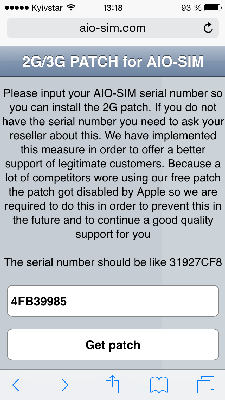
2) Нажимаем "Install application", и установить. Закрывайте браузер.
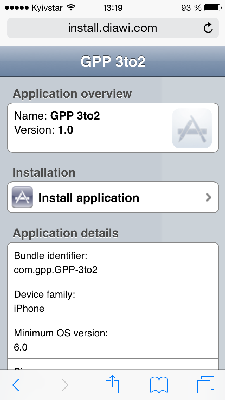
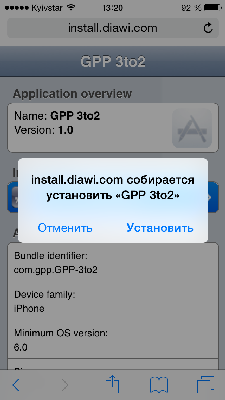
3) На рабочем столе появится приложение "GPP 3to2". При нажатии на него появиться сообщение "Ненадежный разработчик" (для компании Apple все разработчики которые вмешиваются в работу их оборудования, являются не надежными) нажимаем "Доверять".
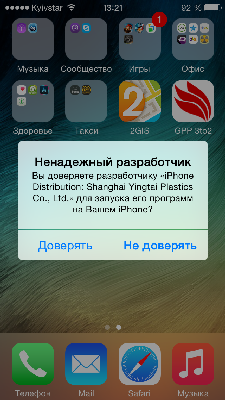
4) В появившемся окне видим 3- строчки, 1) активировать патч, 2) деактивировать, 3) перейти на сайт производителя
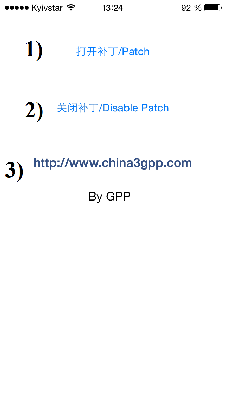
5) Для активации патча выбираем 1-й вариант, появляется окошко, в котором нажимаем "ОК" и перезагружаем телефон. Теперь ваш телефон принудительно работает в 2G режиме!
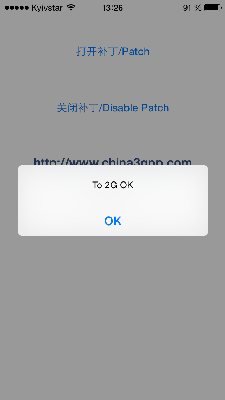
Просто переходим с телефона (с браузера Safari) на сайт fir.im/gpp и нажимаем "Download", после чего на рабочем столе появиться приложение, ну и дальше как в варианте №1 с пункта №3
Если прошивка 8.1.3 - 8.2, 8.3
На данный момент появился Джейл от Тайг для ios 8.1.3-8.3 включительно, тестируем инструкции выше, или без джейла будет работать:
- для 4\4s\5 - Это не кретично, так как все будет работать полноценно (единственное исключение 5 CDMA только звонки)
- для 5c\5s\6\6+ - для GSM телефонов, будет работать все, для работы интернета необходимо зайти с телефона на сайтunlockit.co.nz и установить апн профиль своего оператора сотовой связи. Для CDMA телефонов - это полная печаль, будут работать только звонки. Однако с Гевей аио 5 на прошивке v7x завелось все как на GSM. Во всех и CDMA и в GSM аппаратах (кроме 6\6+gsm) будут присутствовать вылеты в активацию при потере сети, которую можно будет пойти только через WIFI.
Так же есть вариант прошить 6\6+ GSM на IOS 8.4 и установить gevey aio 5 на прошивку v7, будет все работать без вылетов в активацию! проверено лично с не USIM картами (Лайф, Киевстар)
Поэтому подумайте стоит ли обновлять свой телефон который и так отлично работает. Работа проверялась на Gevey aio 5 и R-sim mini 2
При описании проблемы в стиле "ниче не работает, помогите. " . пожалуйста, пишите:
1) Модель айфона, прошивка, модем, а какого оператора заблокирован.
2) Джейлбрейк: есть\нет.
3) Сколько симкарте лет, какого оператора, в какой стране находитесь.
4) Точный тип проксисимки(Гевейки), которую используете.
5) Работают ли звонки\ приём смс.
6) Установлен ли APN профиль.
7) Какие действия предпринимались.
За что удалили сообщение:
1) Оффтоп (офф анлок, айклауд, джейл)
2) "Когда анлокнут ios 9\5S sprint"
3) Вопрос, расписанный в шапке
4) Коммерция (реклама)
Страничка с кодами мобильных операторов - Mobile country code
Все бандлы операторов и настройки к ним - Бандлы операторов чтобы скачать необходимый бандл, в формате .ipcc, необходимо скопировать ссылку необходимого бандла и вставить в браузере, после скачивания файл открываем архиватором winrar
На данный момент последняя версия IOS 10.0.2, на нее нет ДжейлБрейка, (возможности обновиться до 9.3.3, и поставить Джейлбрейк, нет). На ios10 все работает так же как и на ios9 !
Инструкции по разблокировке от ios 8 актуальны и на IOS 9\10, только + на IOS 9\10 активация при потере сети появляется и после нахождения сети активация сворачивается, как было на ios 7!!
Проблемы в IOS 9 и их временное решения без ДжейлБрейка!
Праздники закончились, обещанного Джейлбрека до сих пор нет, а обновиться хочется. Или вы уже обновились, и телефон перестал принимать входящие звонки.
На данный момент есть временное решение только для владельцев 5c\5s\6s\6s plus Т-мобайл - (лучший из вариантов) - при настройках gevey aio IMSI 310260 на прошивках 32, x7. в меню сотовые данные появиться переключатель 3г-2г, после выбора 2г телефон будет работать в обычном нормальном режиме, при включенном 3г, в режиме заблокированного экрана входящие звонки приниматься не будут, в связи с чем вы можете пользоваться 3г, но перед блокировкой экрана переводите свой телефон в режим 2г! Единственная проблема такого метода, что при потере сети телефон автоматически находить сеть не будет, нужно будет перезагрузить телефон, или вытянуть и вставить лоток с сим картой. (не идеальный вариант, но все же телефон работает полноценно)
- АТТ - не будут работать входящие звонки при заблокированном экране! (На данный момент либо ждать джейл, либо официальный анлок)
- Sprint - с gevey будут работать только исходящие звонки! (На данный момент либо ждать джейл, либо официальный анлок). Либо попробовать heicard vc, rsim 10(на прошивке 10.1), в настройках карт выбирать спринт без ввода imsi кода, потом i6 и tmsi, перезагрузка аппарата,после в графе "оператор" написано нет сети, далее заходим с телефона www.unlockit.co.nz и ставим апн оператора с которым будем использовать свой телефон! Без джейла будут работать только вх\исх звонки и вх. смс
На данный момент доступна настройка любого iphone 5c\5s\6\6 plus\6s\6s plus. на любой IOS 9 без джейлбрейка.
Настройка без Джейлбрейка для IOS 9
1) Активируем в Itunes возможность закидывать .ipcc файлы (это файлы бандлов которые хранятся тут )
для этого для Windows 32 Bit and 64 Bit (Windows 7/XP/Wista)
закрываем iTunes (версия айтюнса любая)
открываем командную строку
Пуск -> Выполнить, пишем CMD и нажимаем Enter
Далее в командной строке пишем:
Для 32 Bit windows :
C:\Program Files\iTunes\iTunes.exe” /setPrefInt carrier-testing 1
для 64 Bit windows :
C:\Program Files (x86)\iTunes\iTunes.exe” /setPrefInt carrier-testing 1
2) Далее с сайта нужно скачать бандл любого оператора в котором есть переключатель 3г-2г, и что бы версия его была выше 24.1 (на данный момент это самая старшая версия) я лично использую бандлы оператора SmarTone_hk. качаем нужного оператора по ссылке .
3) Открываем (не разархивируем, а просто открываем) скаченный файл архиватором Winrar. Внутри мы видим папку Payload, заходим в нее и дальше папка SmarTone_hk.bundle, переименовываем ее в название оператора под который залочен ваш телефон, например для спринта Sprint_CSIM_LTE_US.bundle. для ATT ATT_US.bundle. для Тмобайла обычно это TMobile_US.bundle. главное знать какие настройки прописаны в вашей Гевей карте. И так далее для любого оператора. После переименования сохраняем, и больше ничего в файле не меняем!
4) Подключаем телефон к Itunes, нажимаем shift + восстановить, в появившемся окне выбираем расширение файла "Файл конфигурации оператора ipcc ", и указываем путь к нашему файлику который мы переименовывали. Телефон немного подумает, возможно выпадет в активацию, и сам ее свернет, после чего найдет сеть. Далее нам остаеться прописать APN для интернета вашего оператора, которым вы будете пользоваться (это можно сделать в настройках\ сотовая связь\ параметры данных\ сотовая сеть передачи данных). Если у вас сразу не активировался интернет, значит нужно вынуть сим карту, вставить ее без турбосим, дождаться точек сети, после вставить карту с турбосим, дождаться пока телефон словит сеть, после чего все должно появиться.
GSM: дополнительных манипуляций не требует
Если у вас стоит джейлбрейк. то вам необходимо удалить его путем полного резета
(settings=>>General =>>Reset =>> Erase All Content and Settings.)
После чего установить джейлбрейк по новой. Потом необходимо проделать
Шаг 1: Добавьте источник в Cydia: V.BACKSPACE.JP/REPO и установите
“CommCenter patch
Шаг 2: Добавьте www.gevey4g.net/cydia ч в Cydia.
Шаг 3: Добавьте источник в Cydia: " apt.178.com ", после чего найдите:
TetherMe, выберите 2.3-9 version и установите.
Шаг 4: Вставьте сим карту и адаптер, выберите версию телефона и
оператора, после чего перезагрузите ваш телефон, как только телефон
загрузится, анлок произойдет автоматически
Инструкции для Gevey PRO/Supreme
Инструкции для Gevey Ultra S
Чип Gevey Ultra S предназначен для Unlock (разблокировки) iPhone 4S.
Gevey Ultra S имеет серьезное преимущество относительно других чипов для разлочки Iphone 4s. Этот чип без проблем работает с любыми сим-картами(в том числе 4 G USIM ) и любыми Российскими операторами. Полноценно работает 3 G интернет с симками нового поколения(4 G USIM ). Патч не нужен. Полноценно(без дополнительных настроек) разлачивает операторов GSM-сетей.(ATT, SoftBank, T-mobile, Orange,Vodafone и других GSM операторов) и CDMA операторов (Criket, Virgin, KDDI, Verizon).
Для полноценной работы оператора Sprint(кому-то явно не повезло) нужны дополнительные настройки через джейлбрейк.
Гевей ультра — супер решение для разлочки iPhone 4 S GSM на iOS 9(в том числе самая последняя IOS 9.3.5)
В комплект входит:
-Специальный металлический лоток
-Чип Gevey Ultra S
- Белая карта активации.
Gevey ultra s не отвязывает от icloud(apple id). Она помогает решить проблему привязки к оператору. Для разблокировки icloud у нас есть услуга "Разблокировка ICloud 4S "
1) Положите Gevey в лоток, а сверху белую карту активации, которую Вы найдете в комплекте, после чего увидите меню.
2) Выберите оператора, на которого заблокирован ваш телефон. Если оператора вы не нашли в списке, то нажмите «Other Carrier» и видите IMSI код
3) Нажмите принять.
4) Вытаскиваем Gevey с белой активационной картой
5) Вставляем Гевей со своей сим-картой.
6) Ждем. Появится меню. Нажимаем принять.
Телефон поймает сеть.
Купить Gevey Ultra S можно через наш сайт
Доставка осуществляется по всей России! Смотрите Условия доставки